Nu se poate intra pe piața jocului. Cum se rezolvă problema „Nu s-a putut stabili o conexiune fiabilă la server” pe Google Play
Unul dintre cele mai populare sisteme de operare pentru dispozitive mobile de astăzi este Android. Are o serie de avantaje uriașe față de concurenții săi și este practic liderul incontestabil. Cu toate acestea, de relativ recent, au existat rapoarte de probleme cu unul dintre principalele servicii ale dispozitivelor „Android”, și anume Google Play... La conectare, aplicația a început să dea o eroare: „Imposibil de stabilit o conexiune fiabilă”. Ajutorul de sistem oferit de furnizori nu este de nici un ajutor. Atunci cum să rezolvăm problema care a apărut?
Rapid și ușor
Pentru început, vă vom oferi o metodă care nu necesită operațiuni complexe și periculoase cu gadgetul de la dvs. Cea mai simplă soluție pentru eroarea „Imposibil de stabilit o conexiune fiabilă” se bazează pe setările sistemului. Trebuie doar să verificați data și ora sistemului pe dispozitivul dvs. Android. Ar trebui să se potrivească cu cele reale într-un minut. Acest lucru se datorează restricțiilor privind valabilitatea certificatelor de program. Dacă data este incorectă, telefonul va considera că perioada de valabilitate a certificatului nu a venit încă sau a trecut deja.
Voi curăța
Această metodă este potrivită pentru cei care nu au date importante salvate pe dispozitiv. Deși, de fapt, fotografiile și videoclipurile pot fi oricând transferate pe computer, iar aplicațiile pot fi descărcate din nou, mai ales dacă v-ați sincronizat datele cu contul Google. Apoi, chiar și la reinstalare, toate datele aplicației vor trebui păstrate. Deci, există două modalități de a rezolva „Imposibil de instalat conexiune fiabilă cu serverul ".
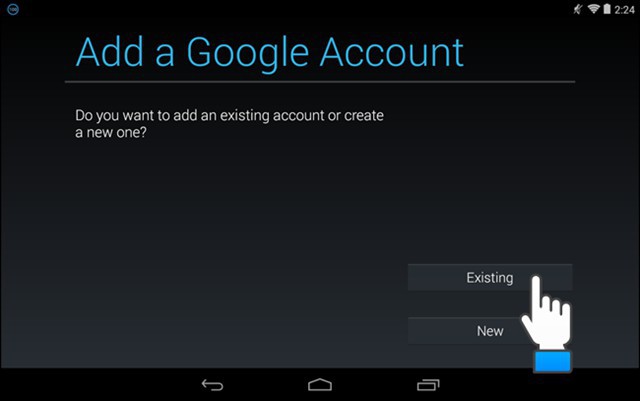
- Resetați telefonul la setările din fabrică. Poți să folosești programe speciale, care sunt oferite de dezvoltatorii de aplicații sau găsesc instrucțiuni potrivite în mod special pentru modelul dvs. de dispozitiv „Android”. La urma urmei, fiecare producător are propriile trucuri și mecanisme de protecție.
- Adăuga cont nou... După cum ați înțeles, datele vechi nu vor fi copiate în versiunile noi ale aplicațiilor, dar pe de altă parte, puteți evita problemele cu transferul altor informații care trebuie salvate atunci când curățare completă telefon. Pentru a adăuga un cont nou, procedați în felul următor:
- Descărcați aplicația AddAccount de pe computerul sau browserul telefonului.
- Salvați fișierul apk descărcat în directorul inițial de pe cardul de memorie al telefonului.
- Într-un browser standard, introduceți: content: //com.android.htmlfileprovider/sdcard/add_account.apk.
- Urmați linkul.
- Rulați programul. Introduceți e-mailul dvs. Google și faceți clic pe Adăugare cont.
- Dacă primiți un mesaj despre o parolă incorectă, introduceți-o și continuați. Gata, ai un cont nou.
Pe lângă metodele cardinale, există și o soluție mai puțin periculoasă. „O conexiune fiabilă la server nu a putut fi stabilită” este o eroare legată de datele temporare și personale ale aplicației. Prin urmare, posibilele căi de ieșire din situația problematică pot fi căutate într-un alt domeniu.
Libertate
După cum arată statisticile, uneori problemele cu Google Play pot fi asociate cu alte aplicații. În special, programul Freedom. Ea este responsabilă pentru achizițiile din aplicația pe care o luăm în considerare. Problema că nu puteți stabili o conexiune fiabilă la server poate apărea dacă ați descărcat și dezinstalat Freedom, după ce ați uitat anterior să îl dezactivați. După cum este clar din cele de mai sus, pentru a recupera totul, descărcați și instalați acest utilitar. După aceea, introduceți-l și opriți făcând clic pe butonul Stop. Apoi, puteți șterge în siguranță.
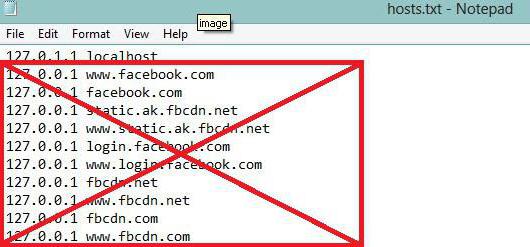
Internet
Dacă metoda anterioară nu a funcționat pentru dvs., merită să verificați setările conexiunii la internet. Probleme precum „Nu se poate stabili o conexiune fiabilă la server” pot apărea la unii furnizori, într-un mod greșit. Înainte de a încerca să rezolvați problema în acest fel, încercați să deschideți Google Play conectându-vă la o altă sursă de Internet. Dacă totuși trebuie să reveniți la versiunea inițială, descărcați aplicația Set DNS. Instalare Adresa DNS 8.8.8.8. Acest lucru ar trebui să ajute în cazurile în care Wi-Fi este utilizat pentru a vă conecta la Internet. În orice caz, încercați mai întâi să testați dispozitivul pe o altă conexiune.
O altă opțiune pentru motivul pentru care nu se poate stabili o conexiune fiabilă cu serverul este posibila blocare a serverului. Pentru a testa această metodă, veți avea nevoie de drepturi de superutilizator pe dispozitivul dvs. Deschideți exploratorul și găsiți fișierul / sistemul / ect / hosts. Trebuie să-l deschidem cu orice editor de text. În mod implicit, numai - 127.0.0.1 localhost trebuie specificat în fișier. Orice alte date vor fi șterse. 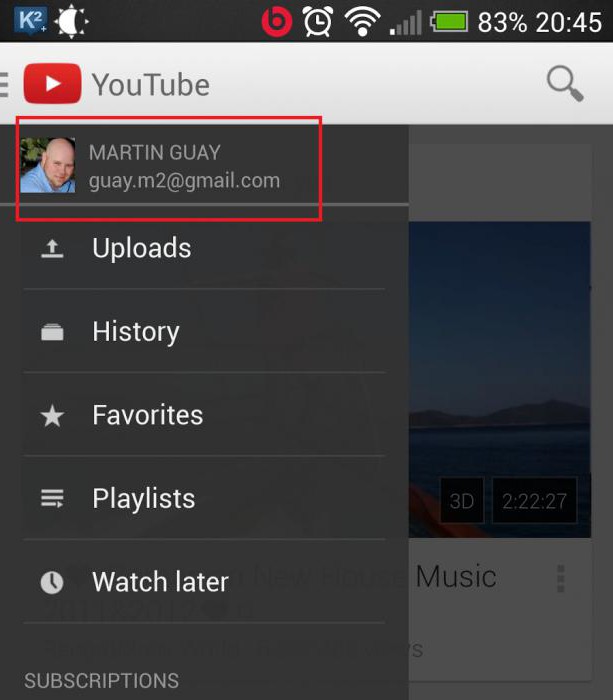
Youtube
Ultima metodă de rezolvare a problemei constă în programe suplimentare. Se presupune că utilizatorul nu se poate conecta la Google Play din cauza setărilor de adresare nefuncționale din contul Google.
Un utilitar preinstalat pe multe dispozitive „Android” pentru vizionarea videoclipurilor de pe YouTube (orice alt program care utilizează un cont Google pentru înregistrare) va ajuta la rezolvarea problemei apărute. Concluzia este că trebuie doar să lansați aplicația și să accesați contul GMail.
alte metode
Și, în cele din urmă, merită menționate încă două măsuri extreme. Primul este „Hard Reset”. Resetare completă setările dispozitivului. Pentru aceasta, accesați meniul de aplicații, selectați „Setări” - „Restaurare și resetare”. După aceea, în ultima fereastră, faceți clic pe „Resetare”. Și șterge totul. După care dispozitivul ar trebui să ajungă la starea inițială. Va trebui să descărcați din nou toate programele și să vă configurați un cont.
Intermitent din nou. Actualizați sistemul de operare sau blocați dispozitivul. A doua opțiune nu este de dorit, deoarece după aceasta este posibil să vi se refuze serviciul de garanție. Cel mai bun pariu este să vă actualizați sistemul de operare. Mulți producători încearcă să remedieze singuri erorile utilizatorilor.
Poate că asta este tot ceea ce am putea să vă spunem și să vă sfătuim să faceți atunci când apare eroarea „Imposibil de stabilit o conexiune fiabilă la server”. Sperăm că articolul nostru v-a ajutat.
BlueStacks - Puternic software a lucra cu Aplicații Android... În ciuda popularității sale, este unul dintre liderii în apariția diferitelor probleme. Una dintre acestea este eroarea: „Nu s-a putut contacta serverele Google”... Să vedem cum puteți rezolva această problemă.
Cum se remediază eroarea BlueStacks în legătură cu eroarea serverelor Google
Verificarea orei pe computer
Dacă întâmpinați o astfel de eroare, primul lucru de făcut este să verificați ora și data setate pe computer. Acest lucru se poate face în partea de jos a ecranului. După aceea, BlueStacks trebuie închis și conectat din nou.
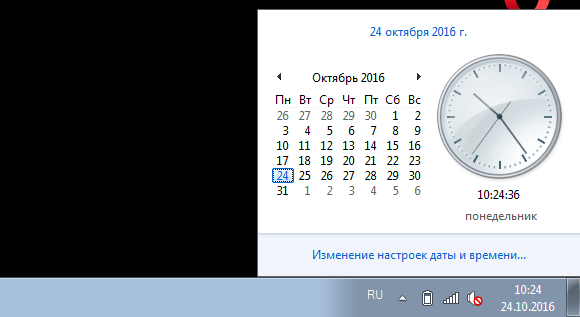
Apropo, din cauza setări incorecte erorile de dată și oră pot apărea în multe programe.
Configurarea antivirusului
Destul de des, un antivirus instalat pe un computer, din motive de securitate, poate bloca unele aplicații sau poate accesa internetul. Prin urmare, intrăm în apărarea noastră, îl am Eset Smart Security și adăugăm BlueStacks pe lista de excluderi. În antivirusul meu, merg la „Setări-Modificare excepții”.
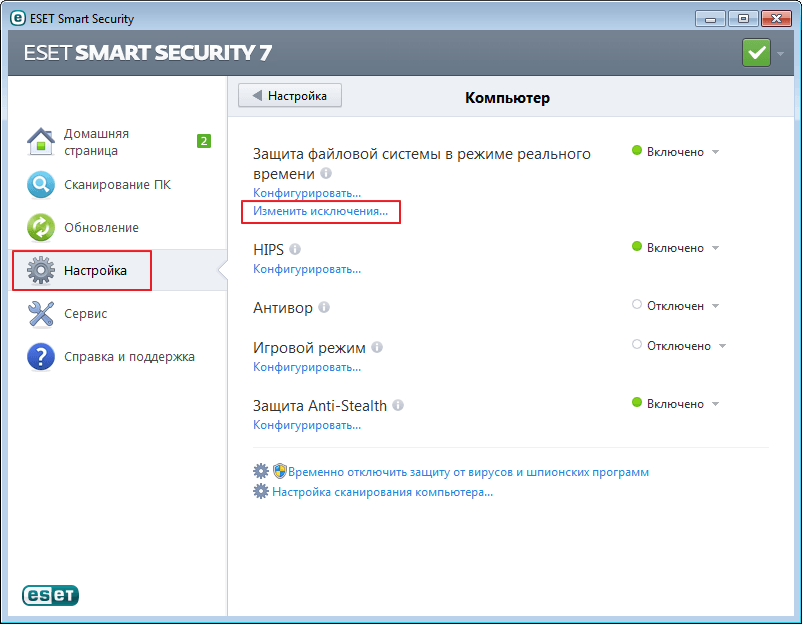
În fereastra suplimentară, faceți clic pe buton "Adăuga"... Acum, în exploratorul pe care îl căutăm programul dorit... După aceea, BlueStacks repornește.
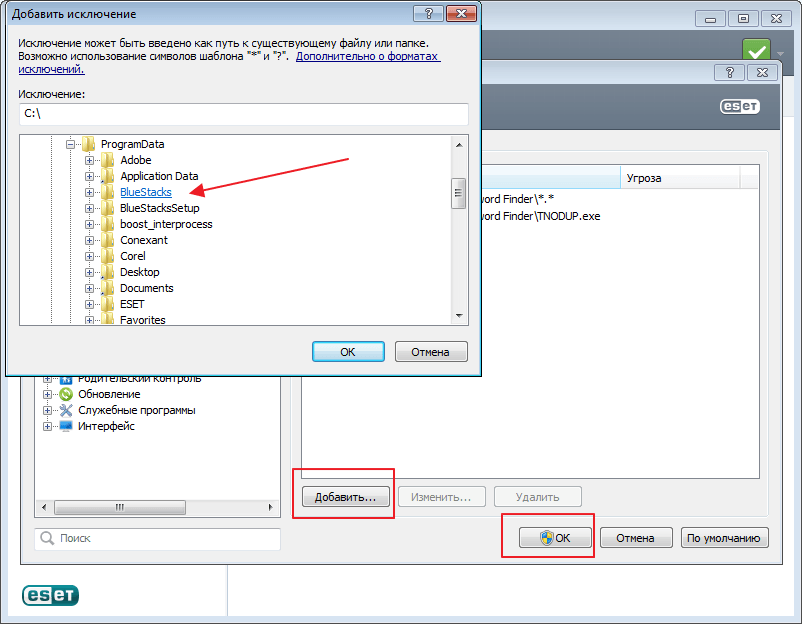
Setarea locației
Uneori BlueStacks nu se poate conecta la serverele Google din cauza locației deconectate. O puteți activa accesând „Setări”.
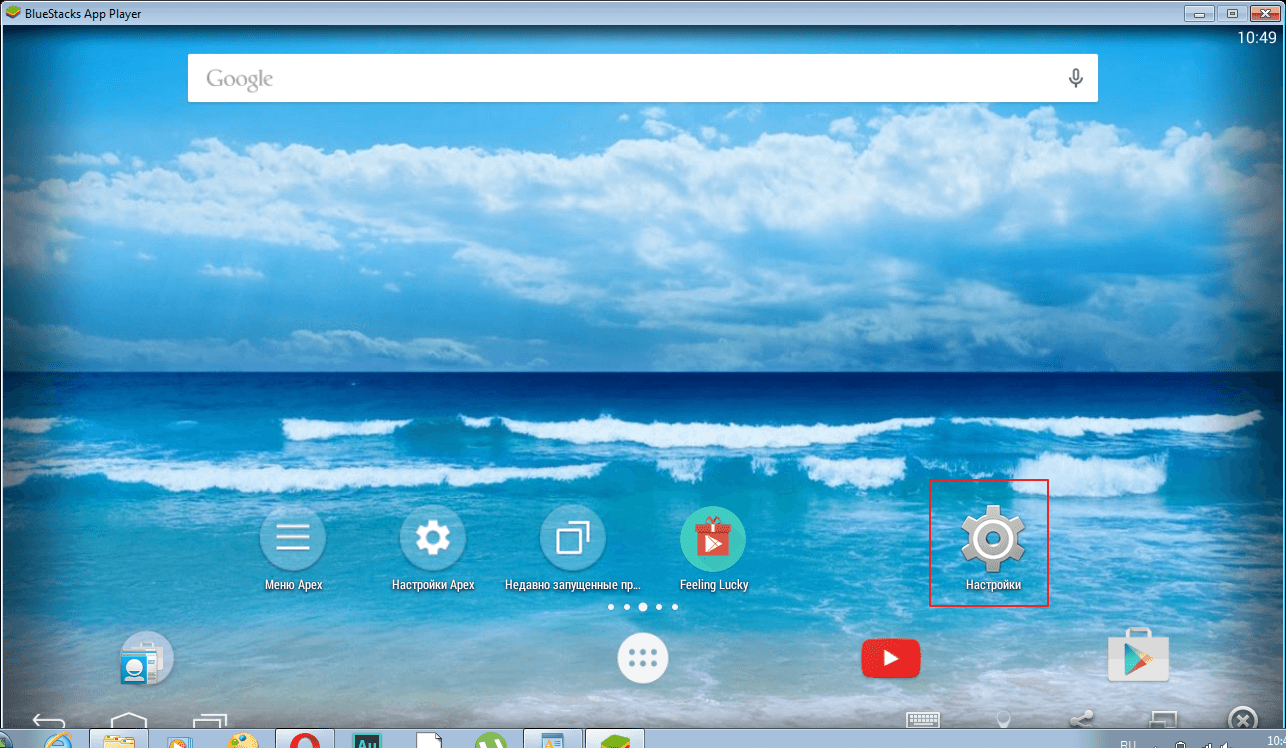
Aici găsim secțiunea "Locație".
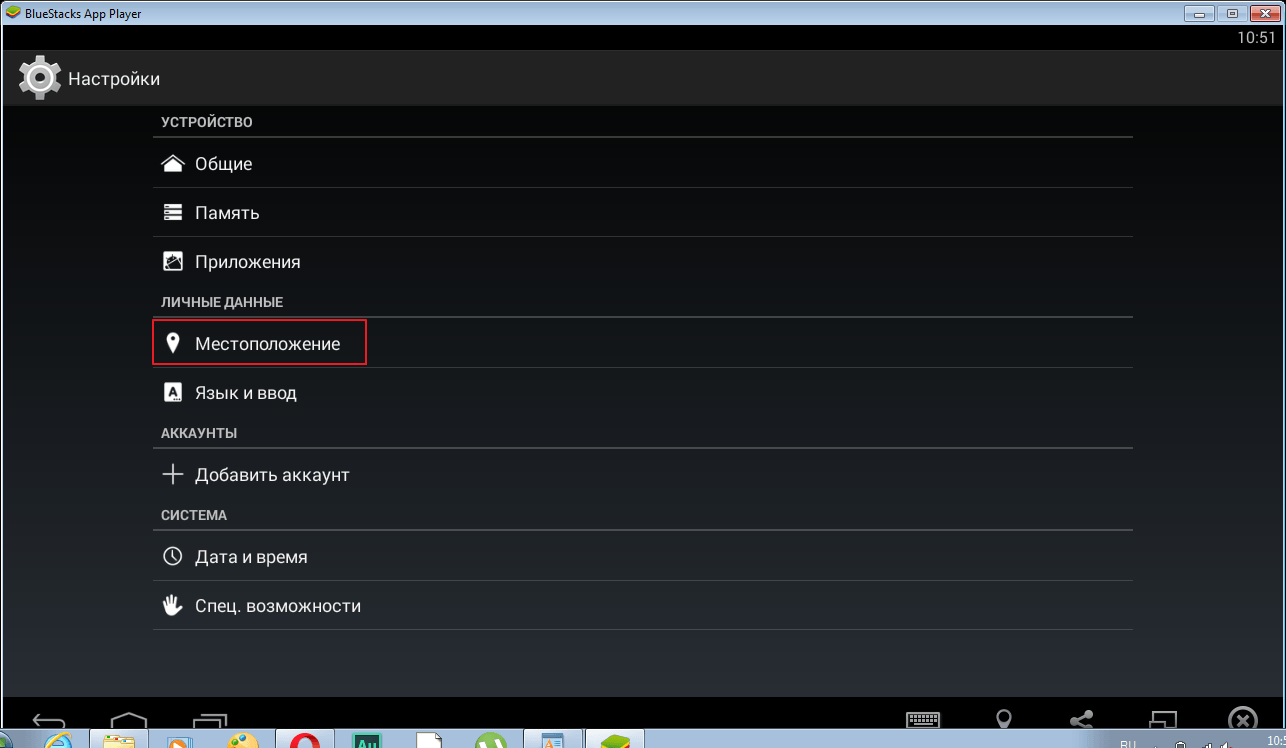
Acum trebuie doar să-l activăm folosind un glisor special. Verificați dacă eroarea a dispărut.
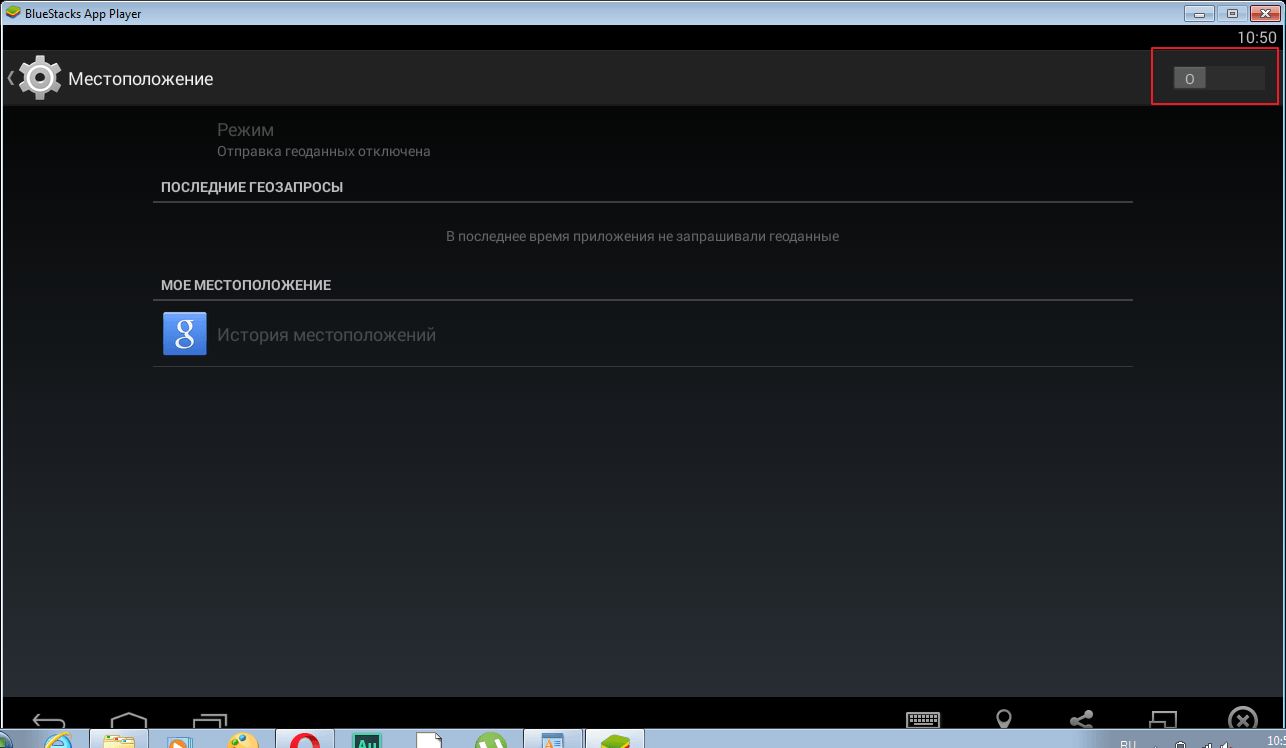
Sincronizare
O altă problemă similară poate apărea dacă nu există sincronizare sau eroarea acesteia. Mergi la „Setări-Conturi” alegeți un cont de bufniță acolo. Folosind în continuare insignă specială apăsăm "Sincroniza"... Repornim aplicația.
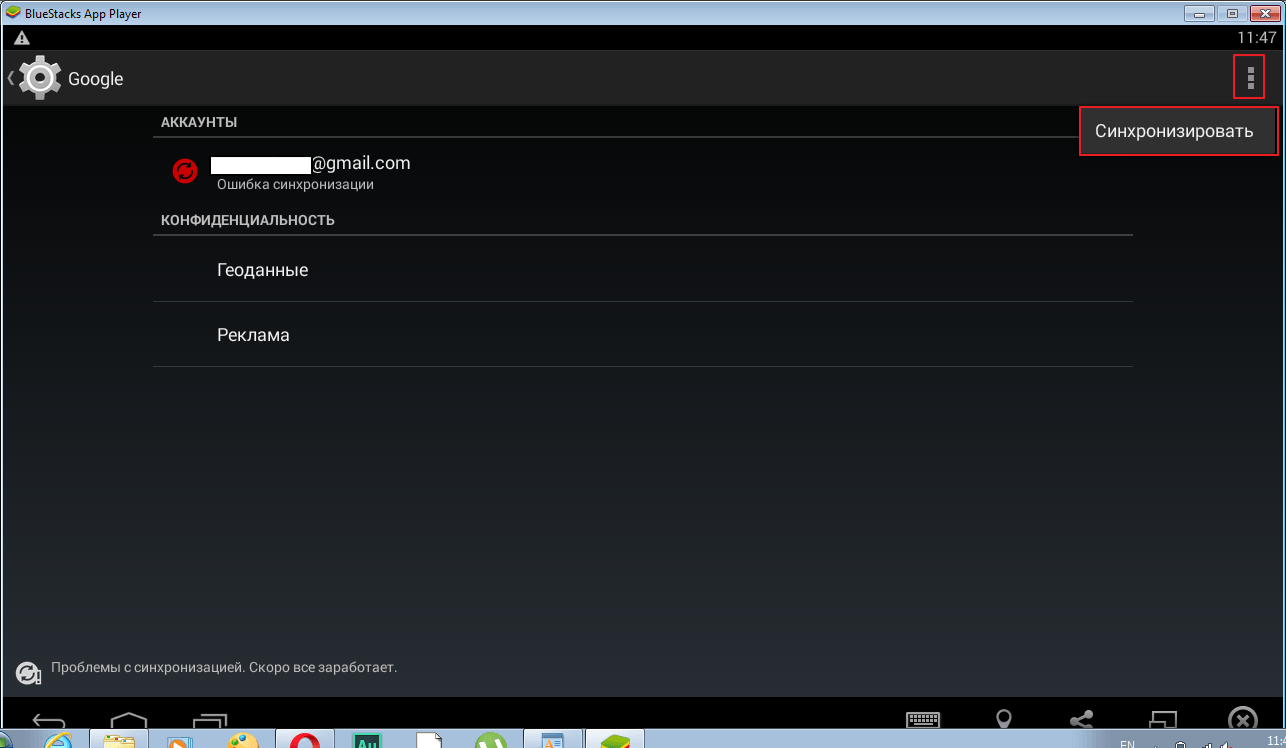
Conectare browser
În procesul de conectare la contul dvs., puteți vedea următoarea inscripție: „Nu s-a putut conecta la contul dvs.”.
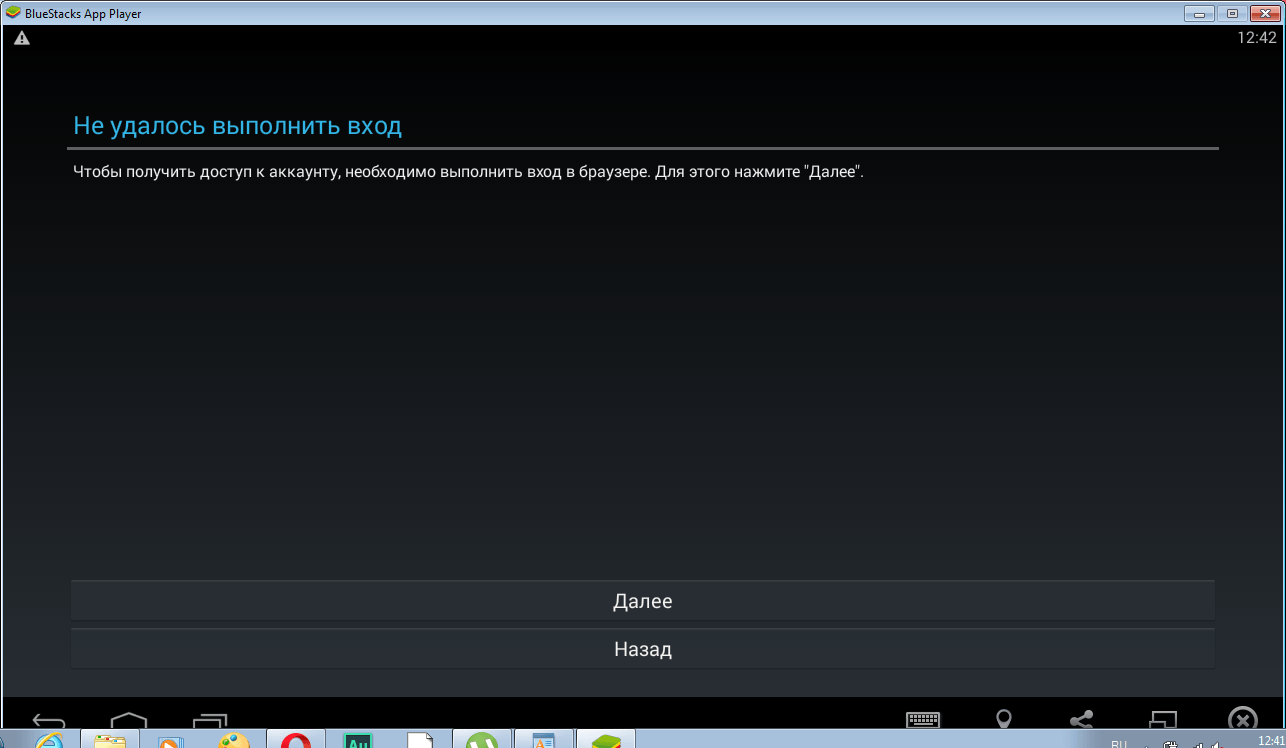
Pentru a rezolva problema conectării la serviciile Google, trebuie să vă resetați parola. După ce ați intrat prin browser, va fi afișată o fereastră specială pentru confirmarea datelor. Aici trebuie să introduceți un număr de telefon, să primiți un SMS și să îl introduceți într-un câmp special. După ce v-ați conectat cu succes la contul dvs., închideți BluStax și reintroduceți. În majoritatea cazurilor, problema dispare.
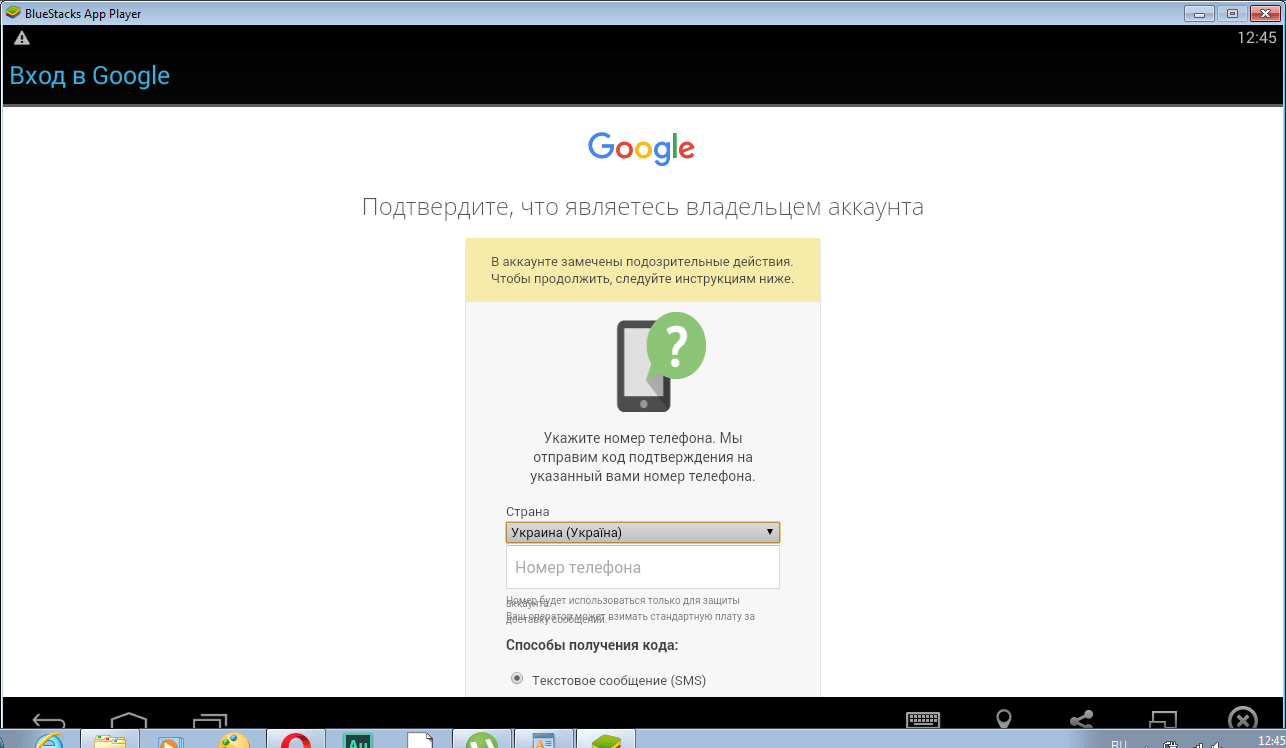
Goliți memoria cache
O altă modalitate de a rezolva problema este să ștergeți memoria cache. Mergi la „Setări-Aplicații- Play Market» ... Apăsați „Ștergeți memoria cache”... Debifați casetele de sincronizare și reporniți BlueStacks.
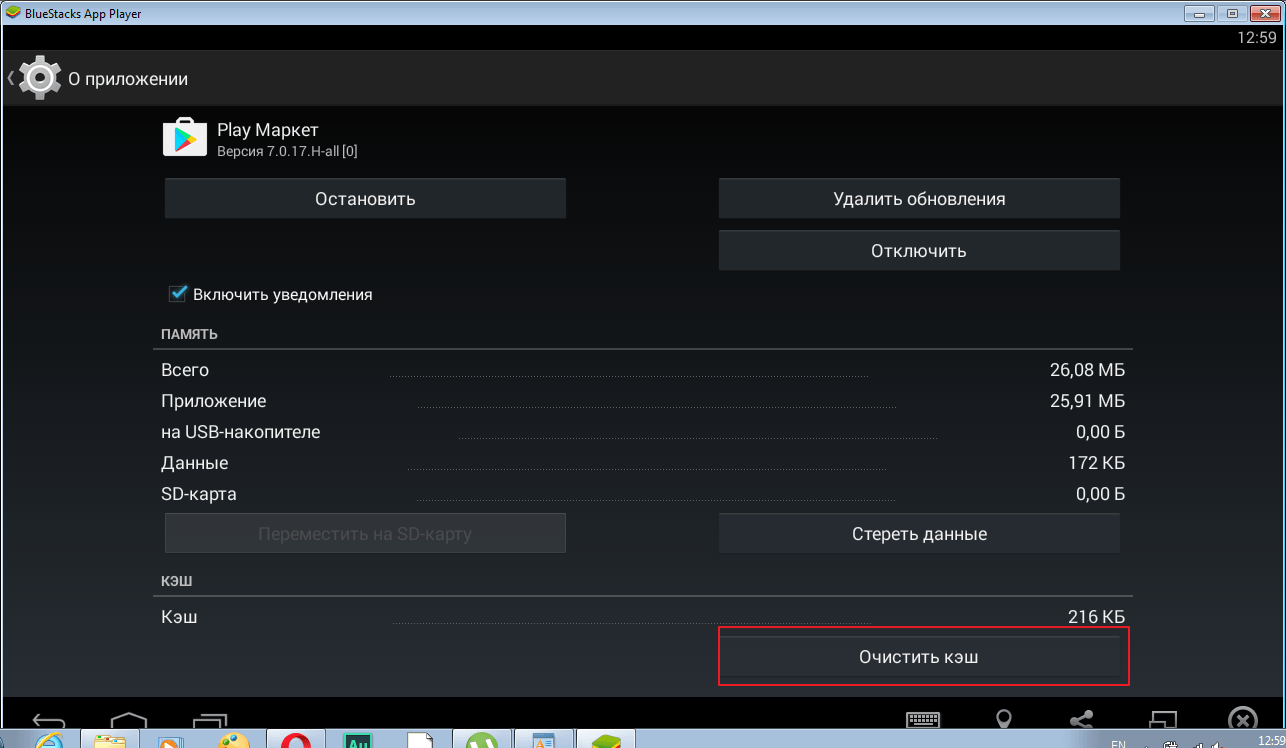
După toate manipulările, problema ar trebui să dispară. Când am avut o situație similară, schimbarea parolei m-a ajutat și apoi ștergerea cache-ului Play Market.
Majoritatea oamenilor întâmpină probleme cu serviciile Google, una dintre cele mai frecvente este problema conexiunii în popularul serviciu Google Play. După ce au citit sute de sfaturi, au rupt internetul în căutarea unui motiv, mulți încă nu găsesc o soluție.
Unul dintre pașii inițiali pentru rezolvarea acestei probleme este program specializat numită Libertate. A fost creat pentru a face achiziții de resurse "" în cadrul aplicației. Acest mod de a rezolva problema constă în faptul că, dacă mai devreme, ați instalat deja acest program, dar apoi ați dezinstalat, totul poate fi returnat instalându-l din nou. Deci, descărcați programul Freedom, instalați-l, deschideți-l, faceți clic pe „Stop”, apoi închideți-l și dezinstalați-l din nou. Dacă această metodă nu a adus niciun rezultat, trebuie să mergeți la a doua metodă.
Rezolvarea problemei: Nu s-a putut stabili o conexiune de încredere la server

V Pe aici eliminați eroarea, mergeți de-a lungul căii / sistemului / ect acolo căutăm fișierul „ Gazde". Deschidem editor de text acest fișier și adăugați „127.0.0.1 localhost”. Pentru a salva setările pentru această operațiune, trebuie să remontați / sistemați în modul r / w sau să restaurați gazdele standard utilizând AdAway.

Probabil că majoritatea utilizatorilor au instalat popularul program "". În al treilea mod, trebuie să mergi la Cont GMail prin acest client. În majoritatea cazurilor, această metodă funcționează, dar dacă de data aceasta nu funcționează nimic, puteți încerca a patra metodă.

data si ora poate juca un rol important în dispozitivele mobile bazate pe Android, motivul conexiunii greșite poate fi ascuns în greșeală Seteaza data si timpul. Încercați să resetați setările pentru dată și oră. Dacă acest lucru nu vă ajută, mergeți la pasul 5.

A cincea modalitate este să clipiți Hard Reset. Nu uitați că, în acest caz, absolut toate datele din dispozitiv mobil se va pierde, deci este mai bine să faci de rezervă sisteme.
Puteți găsi toate informațiile necesare despre firmware-ul pentru gadgetul dvs. specific pe site, dar înregistrarea este obligatorie. Dacă niciuna dintre metodele sugerate nu vi s-a potrivit, puteți încerca în continuare să căutați în mod independent o soluție la această problemă și să consultați diferite forumuri. Dar, dacă luăm în considerare faptul că cele cinci metode menționate mai sus nu v-au ajutat în niciun fel, atunci cu toate acestea, ar fi mai bine să apelați la ajutorul specialiștilor care știu cu siguranță ce este ceea ce și vor putea să vă explic care a fost exact motivul problemelor dvs. cu un dispozitiv Android.

Eric
Mulțumiri! ajutat cu YouTube.
Evgeny Kotov
Multumesc pentru ajutor !!!
Andreykins
Bună, mă numesc Andrey, vreau să vă povestesc încă o metodă.
Această metodă trebuie utilizată în cazuri extreme, dacă niciuna dintre cele de mai sus nu a ajutat.
Am o tabletă Explay Lagoon
Pentru aceasta aveți nevoie de:
1 Setați drepturile Root
2 Descărcați ES File Explorer (pentru acces complet la toate folderele Android, aveam versiunea 3.1.9.1)
3 Descărcați Lucky Patcher (am folosit v5.6.8)
4 Efectuați o copie de rezervă a tuturor datelor importante ale dispozitivului
Apoi efectuăm toate acțiunile foarte atent.
1. Accesați ES explorer-> instrumente-> activați ROOT explorer
2. Accesați folderul rădăcină este indicat ca - /
3. Accesați System-app
4. Găsiți aplicația com.google.android.gsf.login (Conturi Google), apoi copiați-o pe unitatea flash USB.
5. Asigurați-vă că îl copiați.
6. Apoi ștergeți aplicația com.google.android.gsf.login din / -> System-> folderul aplicației.
8. Faceți o tăietură tare
9. Porniți dispozitivul
9. Deschide Lucky Patcher
10. Faceți clic pe inscripția „Reconstruiți și instalați”
11. Găsiți o copie de rezervă a aplicației com.google.android.gsf.login (Conturi Google)
12. Faceți clic pe copie de rezervă, selectați „instalați ca aplicație de sistem”
13. După finalizarea instalării, repornim dispozitivul chkdo și ne bucurăm de rezultatele muncii noastre.
Mulți oameni au probleme la adăugarea unui cont în directorul Google Play, și anume, atunci când se conectează, primesc eroarea „Nu s-a putut stabili o conexiune fiabilă la server”. Cum să o rezolvi și ce a cauzat-o? Citiți mai multe în articolul nostru.
Libertate
În majoritatea cazurilor, sursa problemei este un program piratat care permite descărcări gratuite de conținut plătit pentru aplicații și jocuri pe Google Play. Dacă anterior ați instalat Freedom, dar apoi l-ați dezinstalat și după aceea a apărut eroarea „Nu s-a putut stabili o conexiune fiabilă la server”, atunci puteți rezolva problema astfel:- Descărcați și instalați din nou Freedom.
- Deschidem programul.
- Faceți clic pe „Stop”.
- Apoi, închideți Freedom și scoateți-l din dispozitiv.
Schimbarea gazdelor
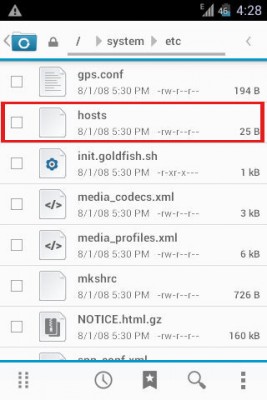
Dacă ați folosit Freedom, dar metoda de instalare și dezinstalare a programului nu v-a ajutat, atunci trebuie să vă schimbați Fișier gazdăîn sistem. Acest lucru necesită și manager de fișiere :
- Deschideți Root Explorer și selectați drepturile R / W (citire / scriere; modificare fișiere).
- Accesați dosarul / sistem / etc /.
- Găsiți fișierul acolo Gazdeși deschideți-l într-un editor de text.
- Ștergeți tot textul și adăugați o linie 127.0.0.1 localhost.
- Recuperați fișierul original Hosts utilizând aplicația.
- Ștergeți doar fișierul Hosts - acesta se va recupera singur și în forma sa originală.
Youtube
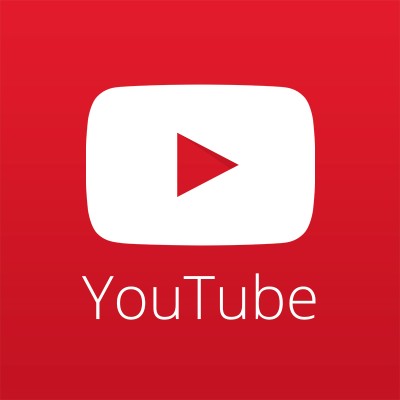
Poate rezolva adesea problema pe fiecare dispozitiv Android. Pentru aceasta:
- Lansa Aplicația YouTube.
- Deschideți meniul contextual cu butonul de pe carcasa dispozitivului.
- Faceți clic pe „Conectați-vă la contul dvs.”.
- Introduceți detaliile contului dvs. Google și autentificați-vă.
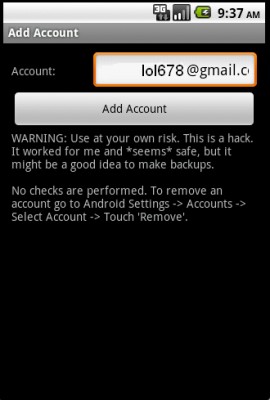
De asemenea, puteți utiliza o aplicație care adaugă forțat un cont Google la sistemul de operare Android.
data si ora
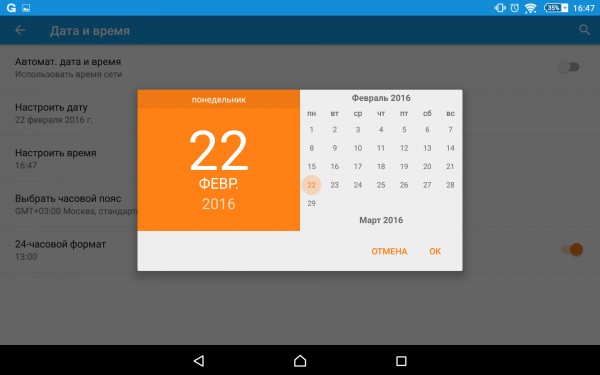
Eroarea „Nu s-a putut stabili o conexiune de încredere la server” poate fi cauzată și de data și ora setate incorect în dispozitiv. Încercați să setați manual data și ora sau sincronizați-le cu operator celular... Acest lucru ajută adesea.
Firmware și resetare hard
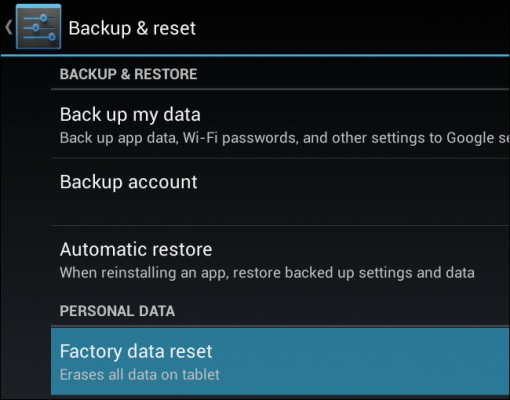
Dacă toate metodele anterioare nu au ajutat, atunci puteți efectua o resetare hard ( Hard reset) dispozitive - software (prin setări) sau hardware. O resetare soft poate fi găsită în setările oricărui dispozitiv („Resetare la setările din fabrică”). O resetare hard hard prin apăsarea anumitor butoane hardware se face diferit pentru toate dispozitivele - puteți afla acest lucru pe Internet.
De asemenea, puteți instala un alt firmware pe telefonul smartphone sau îl puteți reinstala manual. O altă metodă similară este instalarea pachetului gratuit GApps prin recuperare. Înainte de hard reset și alte modalități extreme de a rezolva problema cu Google Play asigurați-vă că faceți o copie de rezervă a dispozitivului.
- Introduceți o altă cartelă SIM în dispozitiv și adăugați un cont Google.
- Rulați vrăjitorul configurare inițială dispozitive.
- Dezactivați autentificarea cu doi factori Cont Google.
- Opriți Google Play și Serviciile Google Jucați în meniul Aplicații, ștergeți datele, porniți și reporniți dispozitivul.
Serviciile Google- partea slabă sistem de operare Android. Prin munca lor se asociază majoritatea erorilor și problemelor pe care le poate întâlni proprietarul dispozitivului corespunzător. Una dintre aceste erori implică incapacitatea de a stabili o conexiune fiabilă cu server google Joaca. Dacă întâmpinați problema „Nu se poate stabili o conexiune de încredere la serverul Google Play” și descărcați ceva de pe acesta.
În ciuda severității aparente, în majoritatea cazurilor este destul de ușor să o eliminați. Există mai multe moduri în care puteți readuce dispozitivul la funcționalitate completă și forțați deschiderea normală a pieței.

Este posibil ca motivul erorii corespunzătoare să se afle în fișierul modificat Gazde... Dacă rădăcina a fost deja primită pe telefon, atunci veți avea nevoie de:
- Accesați secțiunea de memorie a sistemului;
- Deschideți directorul / sistemul / etc;
- Găsiți fișierul Hosts din acesta și deschideți-l în orice program care poate edita fișiere text;
- Setați drepturile de modificare a fișierului;
- Eliminați totul din el, cu excepția „127.0.0.1 localhost”;
- După aceea, va trebui să reporniți smartphone-ul pentru ca noile setări să aibă efect.
Aceasta va reseta configurația „Gazde” la forma sa originală. Aceasta rezolvă uneori problema.
Accesați unul dintre programele Google standard, de exemplu, clientul YouTube
Aproape tot aplicații standard de la Google (GMAIL, YouTube, Google Photo etc.) se conectează la servere printr-un tunel criptat (o problemă similară se întâmplă în). Dacă o astfel de aplicație reușește să creeze o conexiune sigură, atunci Play Market ar trebui să funcționeze în mod normal. De ce funcționează acest lucru nu este clar, dar uneori ajută.
Data și ora incorecte
![]()
Multe servicii, inclusiv Play Market, sunt foarte sensibile la setările de timp instalate pe dispozitiv. Dacă smartphone-ul are o oră greșită sau o dată greșită, atunci multe dintre aplicații vor refuza să stabilească conexiuni criptate sau nu vor dori deloc să se conecteze la Internet.
Prin urmare, asigurați-vă că aflați dacă ceasul dvs. este setat corect. Dacă nu, atunci setați-le corect la ora (și mai ales data).
Resetați setările implicite
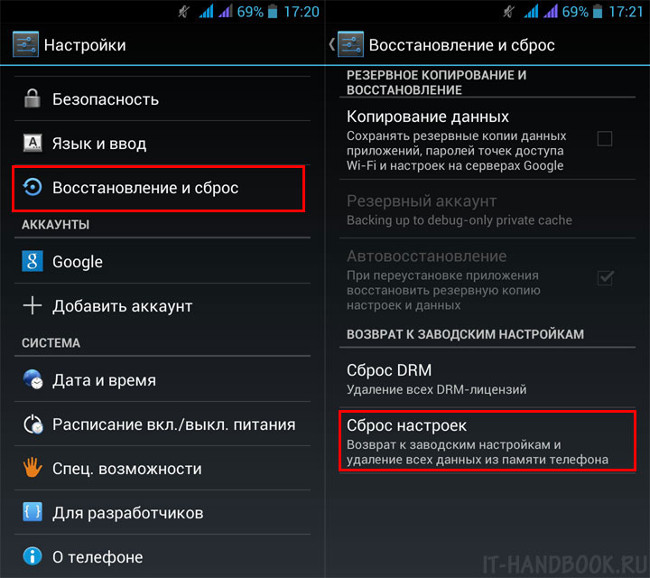
Un alt mod care ajută în 70-80% din cazurile de eroare atunci când nu se poate stabili o conexiune fiabilă cu serverul Google Play este resetarea setărilor la setările din fabrică. Pentru a face acest lucru, trebuie să:
- Accesați setările smartphone-ului;
- Selectați categoria „Recuperare și resetare”;
- Găsiți și faceți clic pe „Resetare setări” sau „Resetare tabletă PC”;
- Acceptați acțiunea din fereastra pop-up și așteptați repornirea telefonului.
Aflați: după ce ați făcut toate setările anterioare, aplicații instalateși chiar fișierele (video, muzică, fotografii) vor fi șterse definitiv. Prin urmare, dacă există ceva important pentru dvs. în memoria dispozitivului, asigurați-vă că îl transferați pe computerul dvs. sau îl încărcați pe „cloud” de pe Internet.
Smartphone intermitent
Chiar dacă resetarea nu a ajutat, atunci singura modalitate este să reflash telefonul. Această procedură este destul de simplă, dar are propriile sale caracteristici datorită unui anumit model de telefon. Puteți afla cum să blocați un telefon Android pe forumuri specializate sau pe site-ul web al producătorului dispozitivului.
În contact cu
